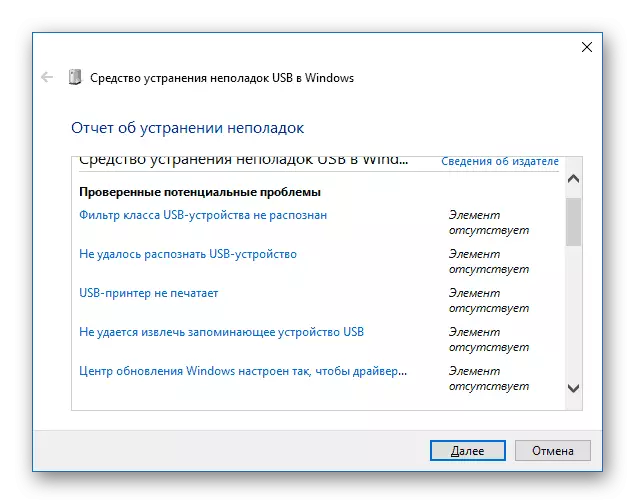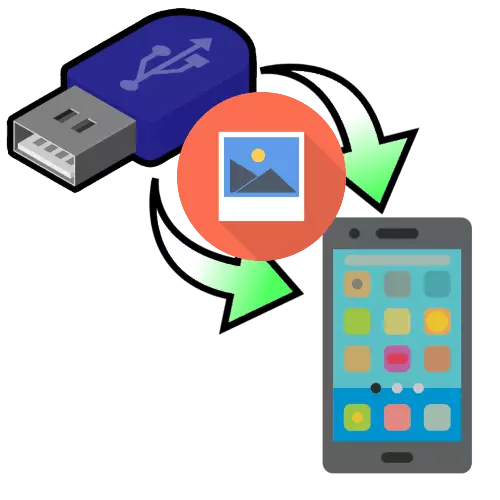
Μέθοδος 1: Ενσύρματη σύνδεση
Η πιο εύκολη επιλογή είναι να συνδέσετε τη μονάδα flash στο τηλέφωνο μέσω ενός ειδικού καλωδίου. Αυτή η λειτουργία υποστηρίζεται από σχεδόν όλα τα σύγχρονα smartphones που εκτελούν το Android και το iPhone με iOS 13 και υψηλότερη έκδοση.Ανδροειδής
Για τηλέφωνα με το Android, θα χρειαστεί να αγοράσετε έναν προσαρμογέα OTG - είναι φθηνές και μπορείτε να τα αγοράσετε σε οποιοδήποτε μεγάλο κατάστημα ή μέσω του Διαδικτύου. Συνιστάται επίσης να εγκαταστήσετε το USB OTG Checker Checker, το οποίο θα σας επιτρέψει να ελέγξετε την ποιότητα της σύνδεσης.
Κατεβάστε το USB OTG Checker από την αγορά Google Play
- Βεβαιωθείτε ότι η μονάδα στόχου Flash διαμορφώνεται σε FAT32 ή EXFAT, αφού το Android δεν λειτουργεί με το σύστημα NTFS.
Ίος.
Αυτή η μέθοδος λειτουργεί όπως τα smartphones της Apple, με δύο διαφορές: ο προσαρμογέας φαίνεται διαφορετικός και δεν χρειάζεται να εγκαταστήσετε πρόσθετο λογισμικό.
- Συνδέστε τον προσαρμογέα, το USB Flash Drive και, στη συνέχεια, ανοίξτε τα αρχεία στο iPhone σας.
- Καλέστε το στοιχείο "Επισκόπηση" Περαιτέρω πηγαίνετε στη θέση "Θέση", όπου τοποθετούν το στοιχείο με το όνομα της μονάδας δίσκου.
- Ανοίξτε τον κατάλογο με φωτογραφίες, επισημάνετε την απαραίτητη βρύση που χρειάζεστε, στη συνέχεια, κάντε ένα άλλο μακρύ πάτημα. Εμφανίζεται ένα μενού περιβάλλοντος, στο οποίο υπάρχουν επιλογές τόσο για μετατόπιση όσο και για αντιγραφή. Για το τελευταίο, κάντε κλικ στο επιθυμητό στοιχείο και, στη συνέχεια, επιστρέψτε στο μενού "Θέσεις" και επιλέξτε την επιλογή "On The iPhone", η οποία είναι υπεύθυνη για την εσωτερική αποθήκευση του τηλεφώνου. Στη συνέχεια, πηγαίνετε σε έναν από τους καταλόγους, και πάλι το LongTap και επιλέξτε "Επικόλληση".
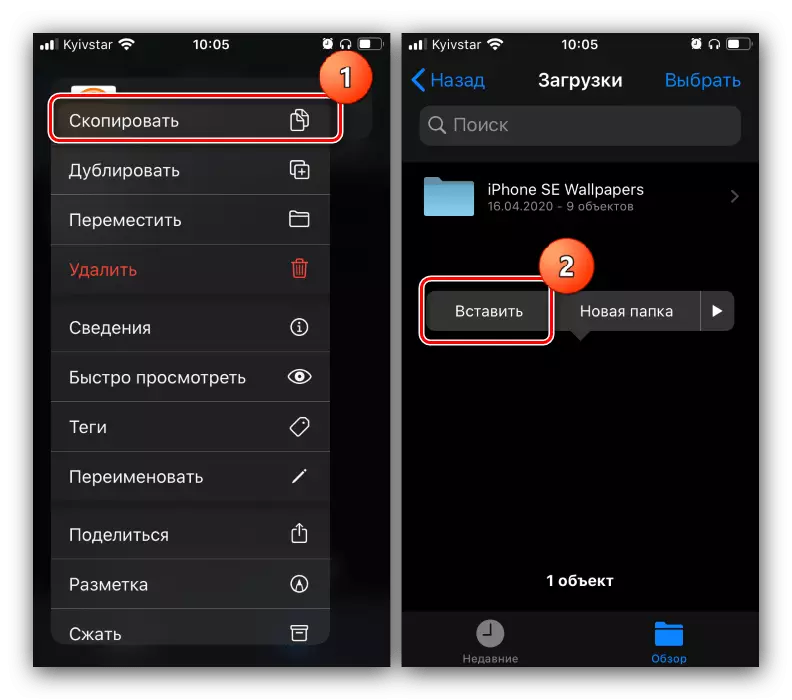
Οι κινούμενες εικόνες εμφανίζονται σύμφωνα με έναν παρόμοιο αλγόριθμο, αλλά η επιλογή του καταλόγου προορισμού εκτελείται σε ξεχωριστό παράθυρο - Καθορίστε τη θέση από την προηγούμενη παράγραφο και κάντε κλικ στην επιλογή "Μετακίνηση".
- Εκτελέστε το βοηθητικό πρόγραμμα, και στο κύριο μενού, επιλέξτε "Μεταφορά φωτογραφιών" ("Φωτογραφίες μεταφοράς").
- Για να μετακινήσετε τις εικόνες, πατήστε στο κουμπί "Από το iBridge στο κουμπί Camera Roll", μετά την οποία δεν ξεχνάτε να εκδίδετε άδεια πρόσβασης.
- Ανοίγει τον κατάλογο "Φωτογραφίες iBridge" - Επιλέξτε τις απαιτούμενες εικόνες σε αυτό και, στη συνέχεια, πατήστε το κουμπί "Αντιγραφή ..." στο κάτω μέρος της οθόνης.
- Στο τέλος της διαδικασίας, κάντε κλικ στο "Done".
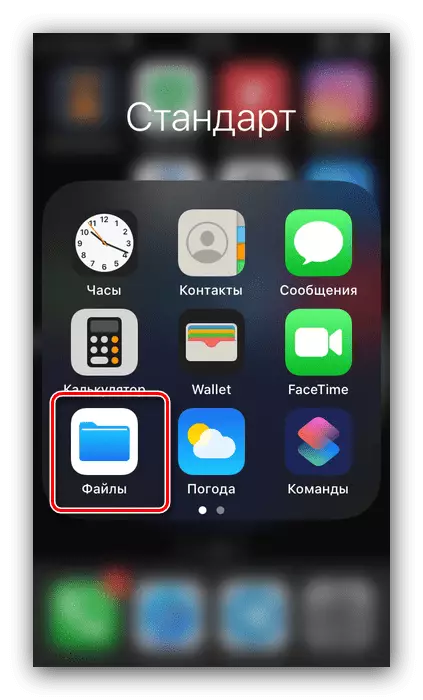
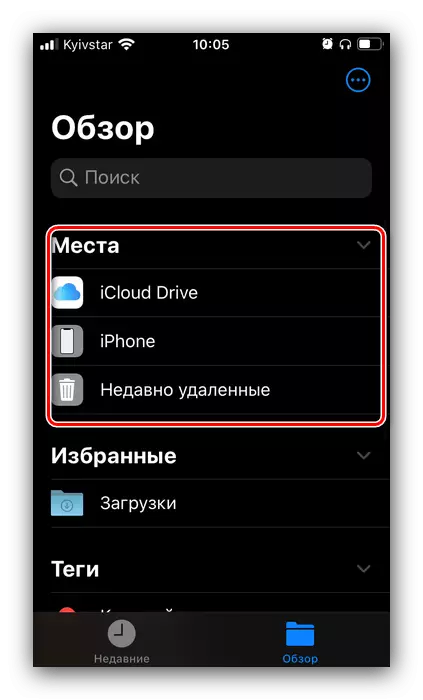
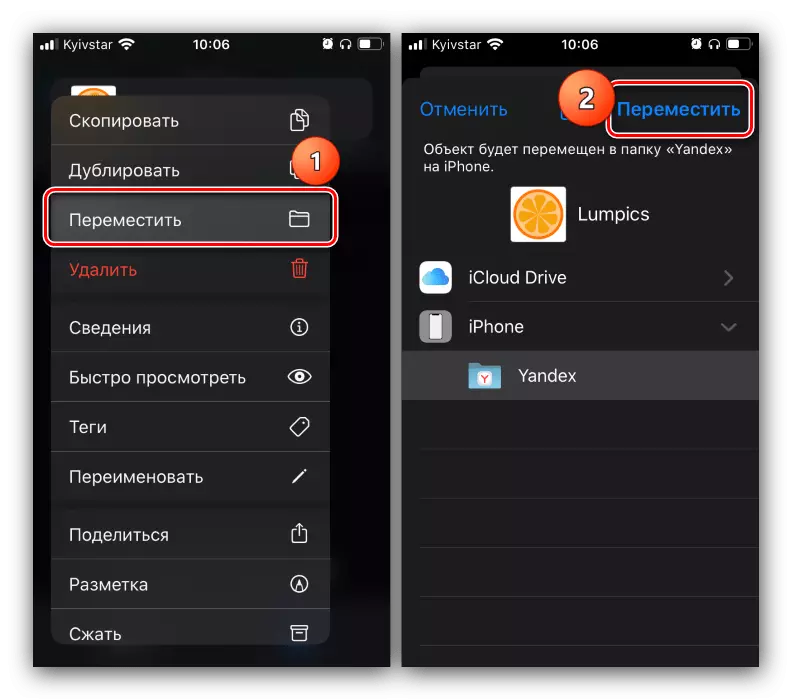
Μέθοδος 2: Ειδικές μονάδες αστραπής (iPhone)
Για το iPhone, το οποίο τρέχει τρέξιμο iOS 12 και παρακάτω, η λύση του υπό εξέταση προβλήματα θα είναι ειδικά εξαρτήματα: μονάδες φλας ή αναγνώστες καρτών με βύσμα αστραπής.

Για να συνεργαστείτε με μια τέτοια περιφέρεια, θα χρειαστεί να κατεβάσετε ένα ειδικό λογισμικό - είναι διαθέσιμο δωρεάν στο κατάστημα μάρκας Apple.
Κατεβάστε το ixpand drive, Leef Ibridge, Kingston Bolt από το App Store
Θα σας δείξουμε να δουλέψουμε με αξεσουάρ και συνοδευτική εφαρμογή στο παράδειγμα του Leef Ibridge.
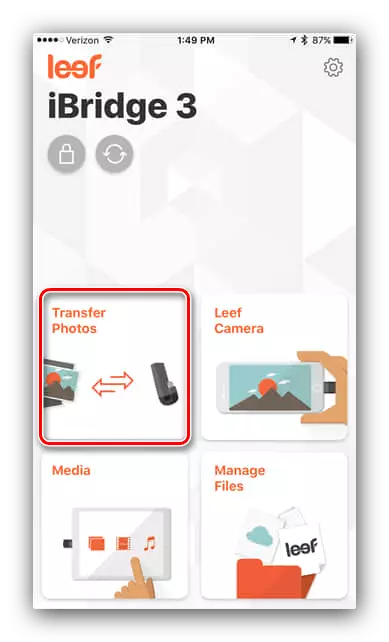
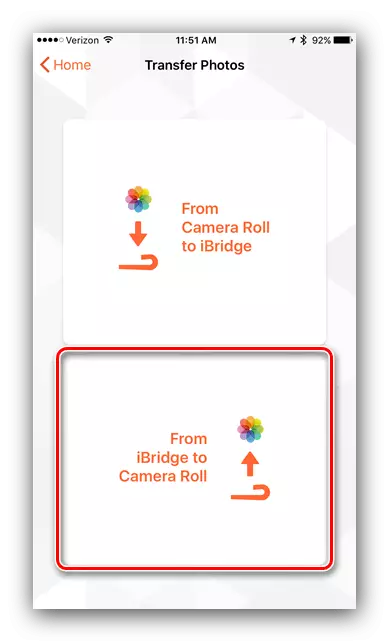
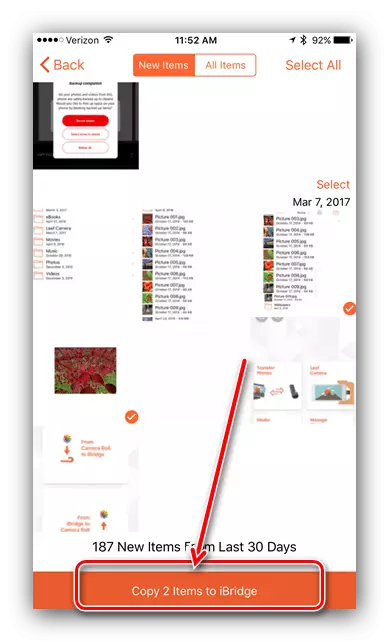
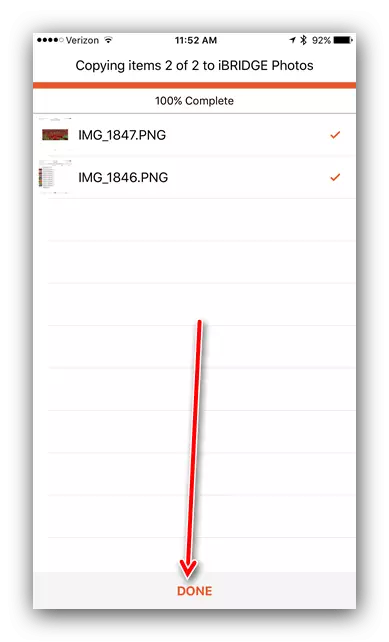
Αυτή η μέθοδος είναι περισσότερο χρονοβόρα από τη σύνδεση OTG, αλλά η μόνη προσιτή δεν είναι νέα.
Μέθοδος 3: Χρήση υπολογιστή
Μια άλλη καθολική έκδοση είναι να χρησιμοποιήσετε το PC ως ενδιάμεσο. Δεν είναι το ταχύτερο και βολικό, ωστόσο, εγγυάται ένα θετικό αποτέλεσμα. Όλες οι λεπτότητες της διαδικασίας περιγράφονται στα άρθρα περαιτέρω, οπότε συνιστούμε να τις χρησιμοποιήσετε κατά την επίλυση της εργασίας.Διαβάστε περισσότερα:
Πώς να διασχίσετε τα αρχεία από τη μονάδα flash στον υπολογιστή
Πώς να πετάξετε τα αρχεία από έναν υπολογιστή στο τηλέφωνο
Το τηλέφωνο δεν αναγνωρίζει τη μονάδα flash
Το πιο συνηθισμένο πρόβλημα με το οποίο μπορούν να αντιμετωπίσουν τόσο τους ιδιοκτήτες του Android Smartphones όσο και το iPhone. Τις περισσότερες φορές, αυτό σημαίνει ότι η μονάδα διαμορφώνεται σε ένα ασυμβίβαστο σύστημα αρχείων - για παράδειγμα, NTFS. Συνεπώς, η λύση θα διαμορφώσει μια μονάδα flash στο FAT32 ή exfat, σύμφωνα με τις οδηγίες του Βήματος 1 της έκδοσης "Android" της πρώτης μεθόδου.
Επίσης, θα είναι χρήσιμο να ελέγξετε τη συνολική απόδοση της μονάδας δίσκου - ο ευκολότερος τρόπος να το κάνετε αυτό με τη βοήθεια ενός υπολογιστή στον οποίο πρέπει να συνδεθεί η προβληματική συσκευή. Εάν ο υπολογιστής δεν το δει, υπάρχει κάποιο πρόβλημα. Οι μέθοδοι για την εξάλειψή τους περιγράφονται σε ένα ξεχωριστό άρθρο.
Διαβάστε περισσότερα: Τι να κάνετε εάν ο υπολογιστής δεν βλέπει μια μονάδα flash